Adobe Aero を使用すると、拡張現実の観点から Photoshop ドキュメントをチェックアウトできます。 これを利用して、その 3D 要素とインタラクティブなシーンを開発できます。 ただし、Mac 内で多くのスペースを占有します。 だからこそ、あなたはしたいかもしれません Mac で Adobe Aero をアンインストールする コンピュータ。 とはいえ、簡単にできる仕事ではありません 不要なソフトウェアを完全にアンインストールする プロのクリーナーの助けを借りずに。
macOS コンピューターから Adobe アプリをアンインストールするために使用できる最適なツールについて説明します。 さらに、コンピューターからアプリを手動で削除する方法についても説明します。
目次: パート 1. Mac で Adobe Aero をすばやくアンインストールし、残り物を削除するパート 2. Mac で Adobe Aero を手動でアンインストールするにはどうすればよいですか?パート 3. Adobe Aero プログラムについてパート4:結論
パート 1. Mac で Adobe Aero をすばやくアンインストールし、残り物を削除する
コンピューターからのアプリの削除は、 iMyMac PowerMyMac プログラム。 Mac を最適化するためのさまざまな便利なプログラムを提供します。 その利点の 1 つはアンインストーラーです。このアンインストーラーを使用すると、望ましくないプログラムを Mac から完全に削除できます。 悪意のあるプログラムや残りのデータがないかどうかを確認します。
PowerMyMac を使用して、Mac を最適化およびクリーンアップすることもできます。 いくつかの簡単な手順で、MacBook のパフォーマンスを高速化し、Mac の空き容量を増やすことができます。 お使いの Mac を可能な限り最高の状態に保ちます。
PowerMyMac を使用して、コンピュータの速度を低下させている未使用のファイルを見つけて削除することで、コンピュータを制御することができます。 重複ファイルを削除したり、拡張子を変更したり、アプリケーションをアンインストールしたりできます。 たとえば、したい場合 Adobe InDesign を自動的に削除する Mac から、PowerMyMac は最適なツールです。
ソフトウェアを使用する以外に、次の方法を使用して Mac で Adobe Aero をアンインストールできます。
- ダウンロードしたパッケージを使用して、インストーラーをダウンロードした後、コンピューターにプログラムをインストールします。
- プログラムを起動して、その機能を利用します。
- 次の項目を選択します。: アプリアンインストーラー ウィンドウの左側のメニューから進みます。
- Mac ラップトップまたはデスクトップにインストールされているすべてのプログラムとユーティリティを表示するには、 スキャン
- これらの手順を完了した後、使用可能なアプリケーションのリストから Adobe Aero を選択します。
- Adobe Aero が Mac から完全に削除され、ファイルが残されていないことを確認するには、 CLEAN.

パート 2. Mac で Adobe Aero を手動でアンインストールするにはどうすればよいですか?
方法 01. Adobe Aero を手動で削除する
次の手順に従って、macOS デバイスからプログラムを手動で削除します。 また、残りのファイルを削除する手順は次のとおりです。
ステップ01.閉じる tアプリ a関連するプロセス
まず、プログラムが起動して実行されないようにする必要があります。 Adobe Animate が有効になっている場合、画面の右上隅に警告が表示されます。 選択するには やめます アイコンのメニューから、右クリック メニューを使用します。
アクセスするために 活動モニター Mac で、次の場所に移動します。 使用ガイド. 次に、アプリケーションに関連するすべてのバックグラウンド プロセスとアクティビティが終了していることを確認する必要があります。 これを行うには、アプリケーション フォルダに移動し、 ユーティリティ フォルダ。 次にアクティビティモニターを選択します。
アクティビティモニターのメニューから、次を選択する必要があります CPU. 次に、Adobe Aero アプリケーションを選択する必要があります。 Mac で Adobe Aero をアンインストールするには、 X 隅に。 自分で停止するか、必要に応じて自分を押して停止します。 この手法を使用すると、プログラムの接続されたプロセスがすべて終了します。
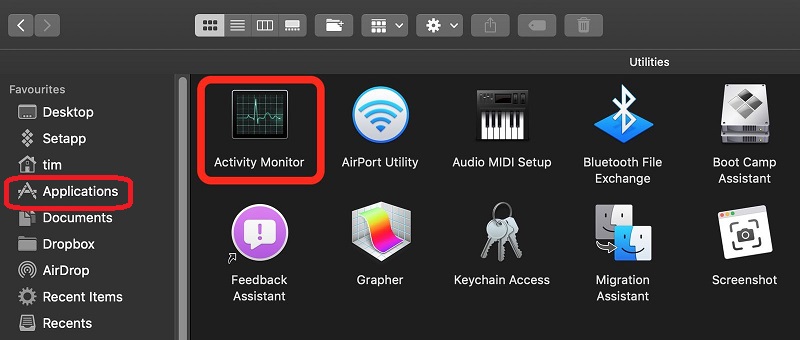
ステップ 02. 削除 tアプリ fROM tコンピュータ
Mac で Adobe Aero をアンインストールするプロセスを完了できるように、Adobe Aero のメイン アプリケーション ファイルを Mac から削除する必要があります。 クリック ファインダー アプリケーションフォルダにアクセスします。 その後、ソフトウェアまたはアプリケーションのアイコンを右クリックします。 "ゴミ箱に移動します」はオプションであり、そうするのに少し時間がかかります。
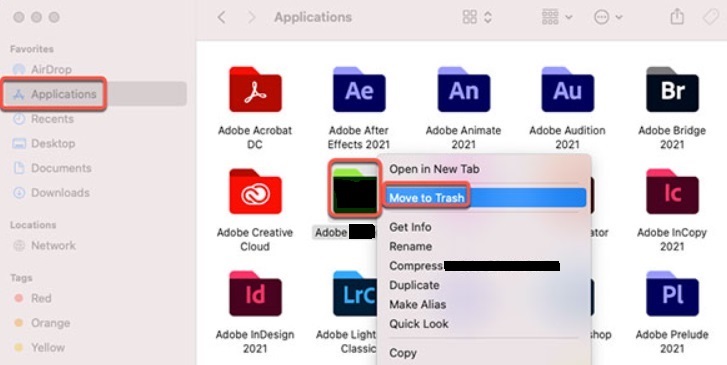
ステップ 03. 関連する残りのファイルを削除する
さらに、追加の関連ファイルを手動で削除する必要があります。 選択する "フォルダへ移動Finder の [移動] メニューから " と入力します。その後、"Library" を検索バーに入力し、[Go] を押します。以下に指定されたサブフォルダーで、プログラムに接続されているファイルを探して削除します。
/Caches//Preferences//Logs//Application Support/
Mac のゴミ箱をクリアするには、Dock のゴミ箱フォルダーに移動します。 Mac マシンを再起動して終了します。 Mac で Adobe Aero を手動でアンインストールするプロセスが完了しました。
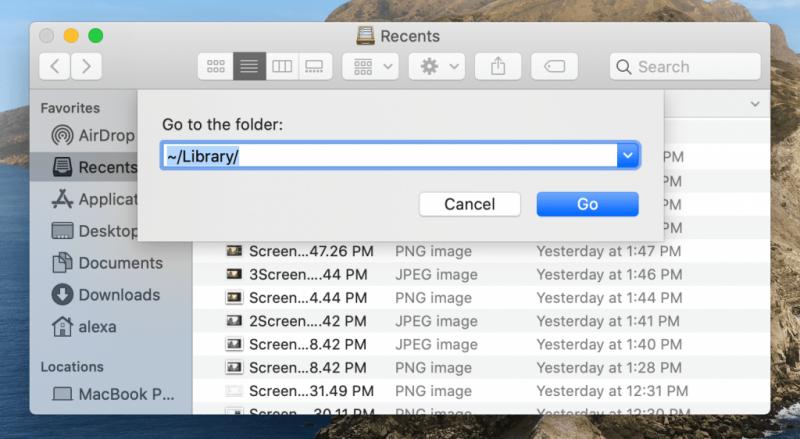
方法 02. Creative Cloud デスクトップから Adobe Aero をアンインストールする
また、Creative Cloud デスクトップからソフトウェアを削除して、macOS デバイスに残っていないことを確認することもできます。 古いアプリを削除するには、ゴミ箱やごみ箱ではなく、Creative Cloud デスクトップ クライアントを使用してください。 Mac で Adobe Aero をアンインストールするには、次の手順に従います。
- PC で Creative Cloud を起動します。 Mac では、「無限大」 アイコンをメニュー バーから選択します。
- アンインストールするソフトウェアの横にある 3 つのドットは、選択する必要がある [その他のアクション] オプションを表しています。 これへのアクセスは、「全てのアプリ"ページ。
- 選択 アンインストールする 続くドロップダウン メニューから次のステップです。
- ものをクリックすることで、それらを保持するかどうかを決定できます。
- REMOVE - プログラムのインターフェイス オプション、プラグイン、アラート、および設定はすべて、破棄されると同様に削除されます。
- KEEP - アプリケーションは削除されますが、基本設定、アラート、プラグイン、および UI 設定はすべて保持されます。
- アプリケーションで削除プロセスが開始されます。 プロセスが完了するのを待ちます。
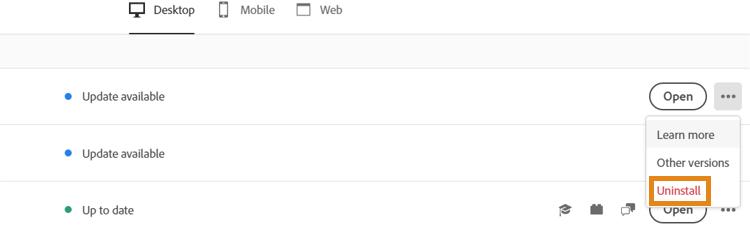
メソッド 03. アンインストーラーを使用して Adobe Aero をアンインストールする手順
Mac で Adobe Aero をアンインストールするには、プログラムのプライマリ フォルダーにあるアンインストーラー ファイルを使用します。 これを行うには、次のアクションを実行します。
- macOS デバイスでプライマリ Adobe Aero フォルダーを開きます。
- 次に、コンピュータ上のファイルとフォルダのリストを調べて、"アンインストーラ" プログラム。同じフォルダー内で Finder を検索すると、アンインストーラーを見つけるのに役立つ場合があります。
- アンインストーラーを使用して、削除プロセスを開始します。
- 画面の指示に従って、コンピュータからソフトウェアを削除します。
- 削除手順が完了するまでお待ちください。 その後、 再起動 macOS デバイスから Adobe Aero の削除を完了します。
パート 3. Adobe Aero プログラムについて
エアロについて説明します。 説明するのは難しいです。 実際の Photoshop ドキュメントは、Aero を使用して拡張現実で表示される場合があります。 これは、3D インタラクティブ シーナリーを作成するための特定のプラットフォームとして機能します。 発信するための装置です USDZ ファイル. アプリに望むものは何でも実現できます。
Adobe Aero を使用したことがあれば、文字通り、Adobe Aero が何をしようとしているのかについての基本的な概念が得られます。 Apple の新しい Reality Composer アプリ 現在、このソフトウェアは iOS および iPadOS と互換性がありますが、将来のアップデートには Mac のサポートが含まれる予定です。
没入感のある驚くべき AR 体験を作成、表示、配布する最も簡単な方法は、 アドビエアロ. macOS と Windows、そして iOS でもアクセスできます。 デジタルとリアルの出会いの違いは、Adobe Aero によって混乱しています。
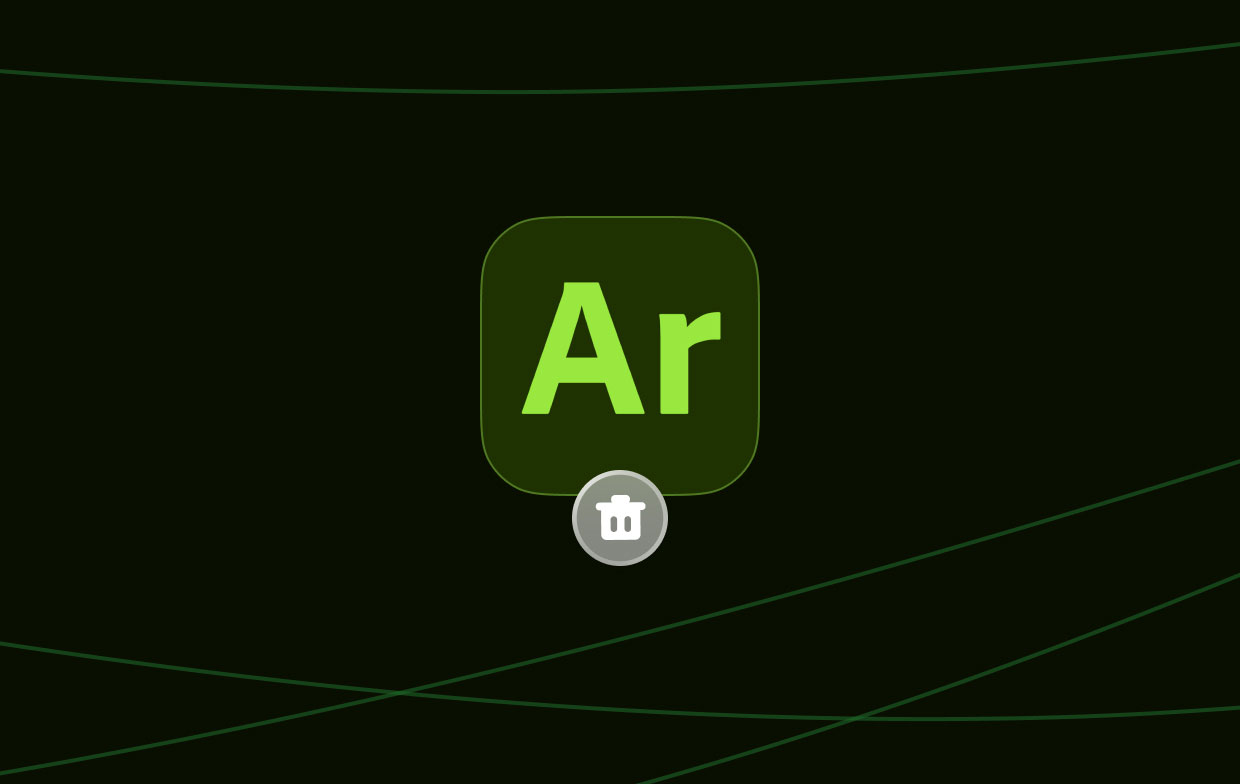
プログラミングは必要ありません。 好みのアプリケーションで開発した素材を利用して、魅力的な拡張現実体験を作成します。 もっと想像力豊かな選択をしてください。
パート4:結論
この記事で取り上げた Mac で Adobe Aero をアンインストールする最良の方法これには、アプリのメイン フォルダーをコンピューターからアンインストールすることも含まれます。 macOS コンピューターから前述のアプリケーションをアンインストールする最善の方法は、PowerMyMac を使用することです。
選択したアプリケーションを快適に使用し、コンピュータの空き容量を確保するために、Mac からプログラムを完全に削除することができます。 したがって、このユーティリティをすぐに試してください。



